如何用PPT制作花瓣图形?
办公软件是指可以进行文字处理、表格制作、幻灯片制作、图形图像处理、简单数据库的处理等方面工作的软件。目前办公软件朝着操作简单化,功能细化等方向发展。办公软件的应用范围很广,大到社会统计,小到会议记录,数字化的办公,离不开办公软件的鼎力协助。另外,政府用的电子政务,税务用的税务系统,企业用的协同办公软件,这些都属于办公软件。
如何用PPT制作花瓣图形?
PPT制作技巧:如何用PPT制作花瓣图形?
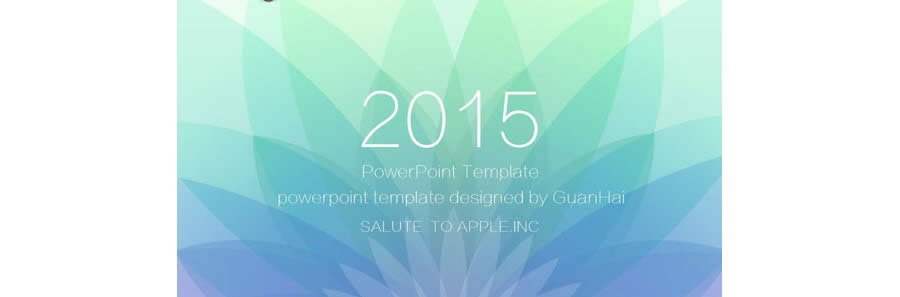
仔细观察就发现,其实这个背景还是比较好做的,花瓣做好,然后设置成半透明状,层叠在一起,还是要花点心思的。关键在于花瓣是怎么做出来的?因为直接插入PPT图形是没有的。
问题:如何用PPT制作花瓣图形?
解答:利用PPT2013新功能:图形相交功能,轻松实现。
具体操作如下: 首先在PPT中插入这张图,如果你想模仿的话。然后在图形中插入一个椭圆,拖拽椭圆并将其与图片的花瓣的一边吻合。(下图1处)
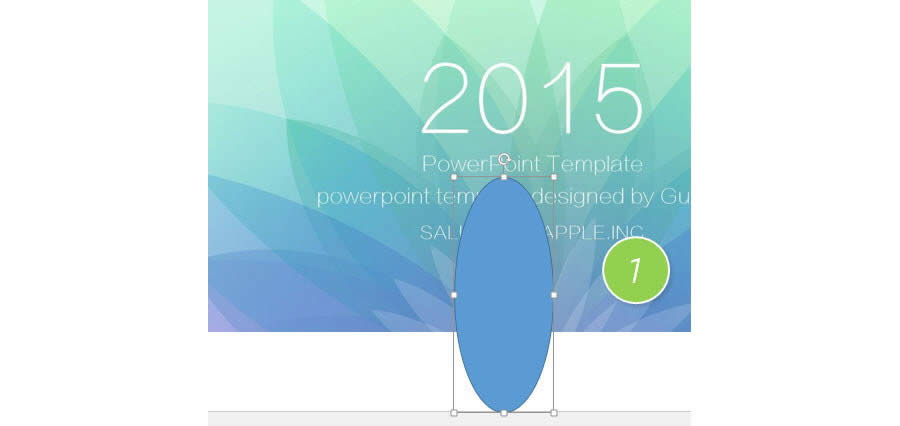
然后按住Ctrl+Shift键盘,把上图的椭圆在拖拽复制一次。效果如下图2处。然后同时选中两个椭圆,点击“绘图工具—格式—合并形状—相交”按钮。
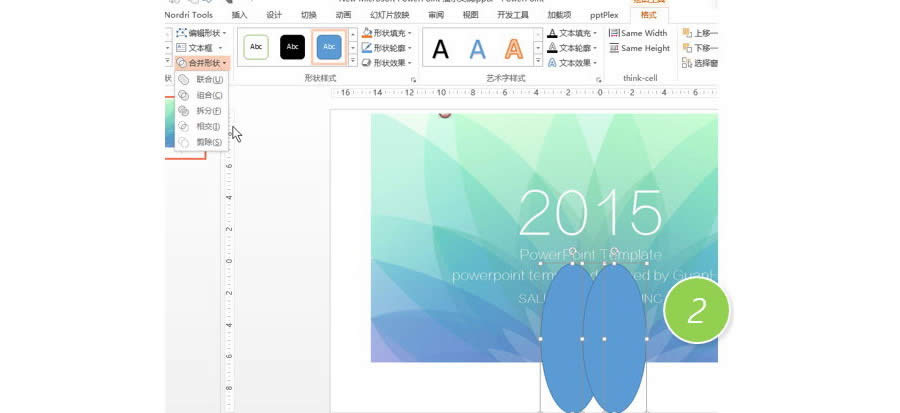
相交完之后的效果如下:
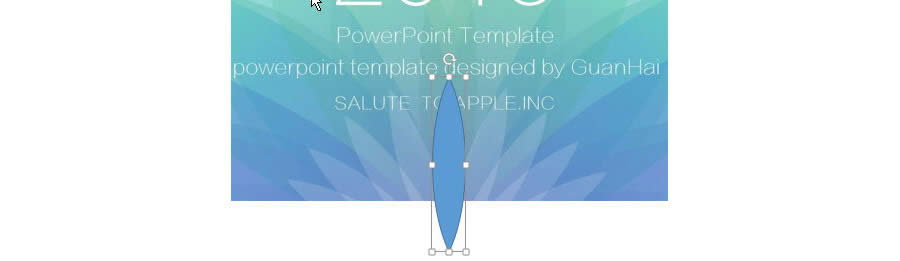
有了花瓣之后接下来就好办了,复制N个花瓣,对齐进行调整即可。

是不是莲花宝座就有了,大花瓣如法炮制,当然要弄美观确实需要自己的审美和感觉哟。有兴趣的小伙伴们可以继续尝试下去。
总结:总体而言,PPT2013的“形状合并”功能是非常强大的,不是单单掌握了工具用法就能做出好看的图形的,需要我们学会对实物的观察。本例就是从学习人家的作品培养自己观察图形绘制的结构变化的能力。
此技巧PPT2010及以上版本支持相同的问题解决操作。
Office办公软件是办公的第一选择,这个地球人都知道。除了微软Office,市面上也存在很多其他Office类软件。
……